- Oplossing: installeer BlockHead-fout in Oblivion op Windows
- 1. Voer Steam uit met beheerderstoegang
- 2. Stoomoverlay inschakelen
- 3. Start het spel via OBSE_Loader
- 4. Gebruik Nexus Mod Manager niet
- 5. Installeer het bestand headhuman.dds opnieuw en verwijder het
- 6. Voeg witte lijst toe voor Oblivion en Steam
- Hoe verwijder ik de vergetelheid volledig uit Windows 10?
- Werkt blockhead mod niet op Windows 10?
- Hoe te repareren dat Oblivion niet werkt op Steam?
- Hoe Blockhead-mods te repareren die niet werken in Oblivion?
- Hoe te repareren dat Oblivion niet reageert op stoom?
- Waarom werken mijn mods niet op Minecraft?
- Wat doet Blockhead in Oblivion?
- Hoe installeer ik Blockhead-fout in Oblivion op Windows?
- Waarom werkt het spel niet op Windows 10?
- Hoe verwijder ik de vergetelheid van mijn MoD-lijst?
- Kan Oblivion draaien op Windows XP?
- Hoe Oblivion volledig te verwijderen op Windows 10?
BlockHead Mod is een OBSE-plug-in (Oblivion Script Extender) die ondersteuning toevoegt voor hoofdmodellen en texturen van geslachtsvarianten voor NPC’s. Het maakt vrije camerabeweging in het race-/seksmenu mogelijk en maakt pijnvrij inactief overschrijven van inventaris, overschrijven van animaties, overschrijven van uitrustingsmodellen, enz. Ondertussen meldt een deel van de Oblivion dat ze worden geconfronteerd met een ‘Install BlockHead’-fout in Oblivion op Windows.
Als u met hetzelfde probleem wordt geconfronteerd, volgt u deze handleiding om het probleem op te lossen. Zelfs als de BlockHead-mod al op een Windows-computer is geïnstalleerd, verschijnt de specifieke fout vrij vaak. Het is ook vermeldenswaard dat dit probleem zich niet alleen voordoet in Windows 10, maar ook in Windows 7 & 8.1-versies.
Het betekent dat veel pc-gamers problemen ondervinden met deze game-mod die zo snel mogelijk moet worden opgelost. Er zijn enkele verwachte redenen voor deze fout die u hieronder kunt vinden.
Oplossing: installeer BlockHead-fout in Oblivion op Windows
Dus, wat de mogelijke redenen betreft, lijkt het erop dat je het spel misschien speelt zonder BlockHead-mods in te schakelen. Als je ondertussen de game-mod probeert te starten via Nexus Mod Manager, is de kans groot genoeg om verschillende problemen te krijgen. Bovendien kunnen beschadigde of ontbrekende game-mod-bestanden uiteraard meerdere problemen veroorzaken.
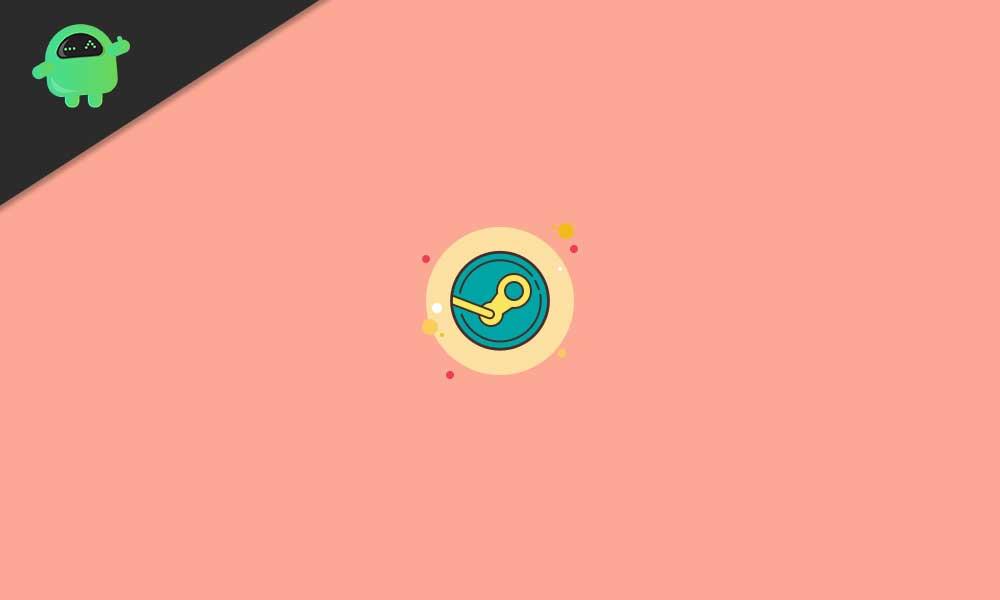
Terwijl als je Steam-overlay niet actief is, dit van invloed kan zijn op OBSE tijdens het uitvoeren van het mod-opstartprogramma. Je moet er ook voor zorgen dat de Steam-client wordt uitgevoerd met beheerderstoegang. Omdat Oblivion veel aangepaste bestanden bevat, kan de Windows-beveiligings- of antivirussoftware deze om veiligheidsredenen blokkeren.
advertenties
1. Voer Steam uit met beheerderstoegang
Het is vermeldenswaard dat, of je nu een game-mod gebruikt of niet, het uitvoeren van de Steam-client altijd nodig is met beheerderstoegang. Omdat Oblivion veel aangepaste bestanden gebruikt buiten de kerninstallatie, moet je beheerderstoegang verlenen om Steam uit te voeren. Om dit te doen:
- Klik met de rechtermuisknop op de Stoom uitvoerbaar bestand (snelkoppeling op het bureaublad).
- Selecteer Als administrator uitvoeren > Indien gevraagd door UAC, klik op Ja om de toestemming te verlenen.
- Nu kunt u eenvoudig zowel de client- als game-mods zonder fouten uitvoeren.
Als je echter niet elke keer hetzelfde wilt doen als je je Steam-client start, zorg er dan voor dat je de beheerderstoegang permanent inschakelt door de onderstaande stappen te volgen:
- Klik met de rechtermuisknop op de Stoom uitvoerbaar bestand (snelkoppeling op het bureaublad).
- Selecteer Eigendommen > Klik op de Compatibiliteit tabblad.
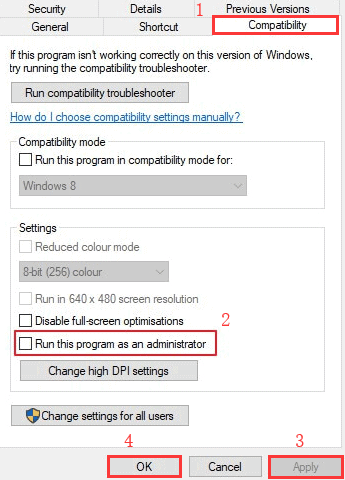
- Controleer de Voer dit programma uit als beheerder selectievakje om het in te schakelen.
- Klik nu op Van toepassing zijn en dan Oké om wijzigingen op te slaan.
- Je bent klaar om te gaan. Dus alleen dubbelklikken op Steam exe zal het uitvoeren met beheerderstoegang.
2. Stoomoverlay inschakelen
Als je Steam-overlay nog niet is ingeschakeld, zorg er dan voor dat je deze inschakelt, want hierdoor kan OBSE correct worden uitgevoerd voor je game. Sommige getroffen gebruikers hebben al bevestigd dat het inschakelen van de Steam Overlay hun problemen met Install BlockHead Error in Oblivion op Windows volledig heeft opgelost. Om dat te doen:
advertenties
- Houd er rekening mee dat Oblivion volledig is gesloten en dat er geen game-/mod-gerelateerde processen op de achtergrond draaien. Om die taken te beëindigen, druk op Ctrl + Shift + Esc sleutels om te openen Taakbeheer > Ga naar Processen > Klik om taken te selecteren en selecteer Einde taak een voor een.
- Open nu de Steam-client> Meld u aan met uw accountgegevens.
- Klik op Stoom vanaf de linkerbovenhoek > Ga naar Instellingen.
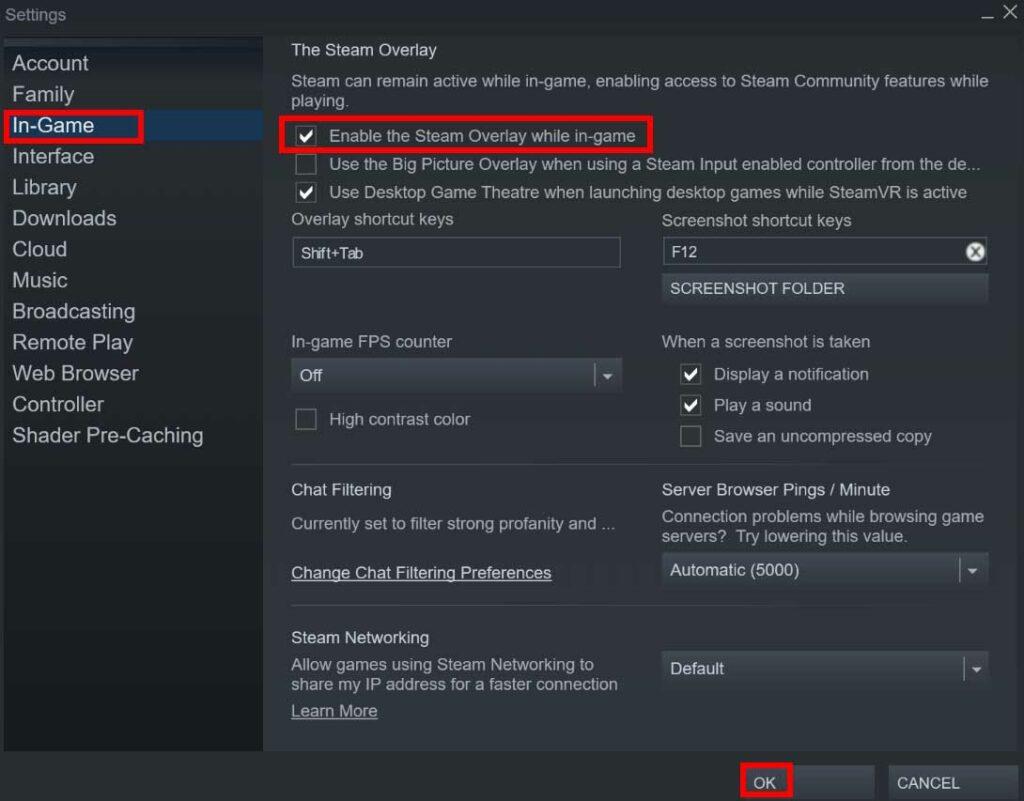
- Klik op In het spel in het linkerdeelvenster > U moet een vinkje zetten ‘Schakel de Steam-overlay in tijdens het spel’.
- Klik vervolgens op Oké om wijzigingen op te slaan.
- Open Oblivion opnieuw om het probleem te controleren.
3. Start het spel via OBSE_Loader
Als je problemen ondervindt met de ‘Install BlockHead’-fout tijdens het openen van de game, ofwel direct door het uitvoerbare bestand te starten of via de client, is de kans groot dat de game problemen heeft met de mods en plug-ins. Om dit probleem op te lossen, kunt u het volgende doen:
- Dubbelklik op het obse_loader.exe-bestand om te controleren of het spel correct wordt gestart met mods of niet. [Het zorgt ervoor dat je OBSE en BlockHead mod goed hebt geïnstalleerd]
- Eenmaal bevestigd, maak je een nieuw spel en kijk je of het probleem is opgelost of niet.
4. Gebruik Nexus Mod Manager niet
Het wordt aanbevolen om de Nexus Mod Manager niet te gebruiken als u een BlockHead mod-probleem tegenkomt. Probeer liever OBSE Loader Utility te gebruiken om je gamemods goed te laten werken. Om dit te doen:
advertenties
- Sluit eerst het spel als het al actief is.
- Open vervolgens uw standaardwebbrowser> Bezoek de officiële downloadpagina van Oblivion Script Extender.
- Haal het nieuwste Loader-bestand op en pak het uit met WinRar of WinZip of 7Zip (obse_loader.zip).
- Eenmaal uitgepakt, kopieer je het exe-bestand obse_loader en plak je het rechtstreeks in de hoofdlocatie waar je het spel hebt geïnstalleerd.
Opmerking: De obse_loader moet worden gekopieerd naar dezelfde locatie waar u de bestanden Oblivion.exe en OblivionLauncher.exe hebt bewaard.
- Dubbelklik er nu op en wacht tot het spel normaal start.
- Zorg ervoor dat je een nieuw spel start en controleer of de karaktergezichten worden weergegeven zonder de ‘Install BlockHead’-fout of niet.
5. Installeer het bestand headhuman.dds opnieuw en verwijder het
Als de bovenstaande methoden niet voor u werken, probeer dan het bestand headhuman.dds opnieuw te installeren en te verwijderen. Bovendien moet je eventuele restjes in de installatiemap verwijderen nadat je Oblivion hebt verwijderd.
- Zorg ervoor dat Oblivion, elke bijbehorende launcher of mod volledig is gesloten en dat er geen achtergrondproces dat is gekoppeld aan de game of de ondersteuningsbestanden op de achtergrond wordt uitgevoerd.
- Klik op de Start menu > Typ Controlepaneel en klik erop vanuit het zoekresultaat.
- Klik nu om te selecteren Vergeetachtigheid en kies Verwijderen.
- Volg desgevraagd de aanwijzingen op het scherm om het verwijderingsproces te voltooien.
- Start uw computer opnieuw op om wijzigingen toe te passen > Openen Verkenner.
- Ga naar de Oblivion geïnstalleerde map [C:\Program Files (x86)\Steam\steamapps\common\oblivion]
- Maar als je het ergens anders hebt geïnstalleerd, navigeer dan naar die locatie.
- Selecteer vervolgens alles door op te drukken Ctrl + A sleutels en Verwijderen hen.
Opmerking: Als je sommige bestanden niet wilt verwijderen, zorg er dan voor dat je de imperiale map opent (in Textures\characters\imperial) en verwijder het bestand headhuman.dds.
- Installeer het spel opnieuw vanaf dezelfde kanalen > Volg het OBSE schone installatieproces en pas de blockhead-plug-in toe.
- Start ten slotte het spel via de OBSE Loader en controleer of het probleem is opgelost of niet.
6. Voeg witte lijst toe voor Oblivion en Steam
Als geen van de methoden voor u heeft gewerkt en u nog steeds het probleem BlockHead Error in Oblivion op uw Windows-computer krijgt, kan het ook zijn dat de standaard Windows Firewall op de een of andere manier de lopende verbindingen blokkeert. Om dit probleem op te lossen, moet u zowel de Oblivion- als Steam-bestanden toevoegen onder het gedeelte met de witte lijst.
- druk op Windows + I sleutels om te openen Windows-instellingen.
- Klik op Update en beveiliging > Selecteer Windows-beveiliging uit het linkerdeelvenster.
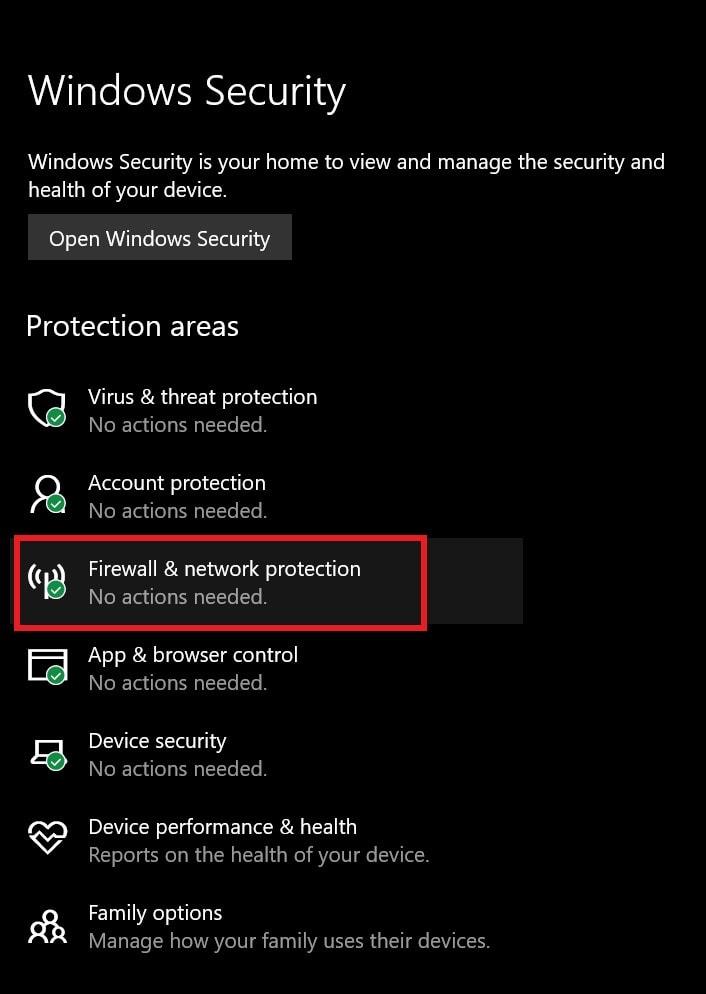
- Klik nu op Firewall- en netwerkbeveiliging > Selecteer Een app door firewall toestaan.
- Klik op Instellingen veranderen > Scroll naar beneden in de lijst en selecteer de Privaat & Openbaar selectievakje voor zowel het uitvoerbare bestand Steam als Oblivion.
Advertentie
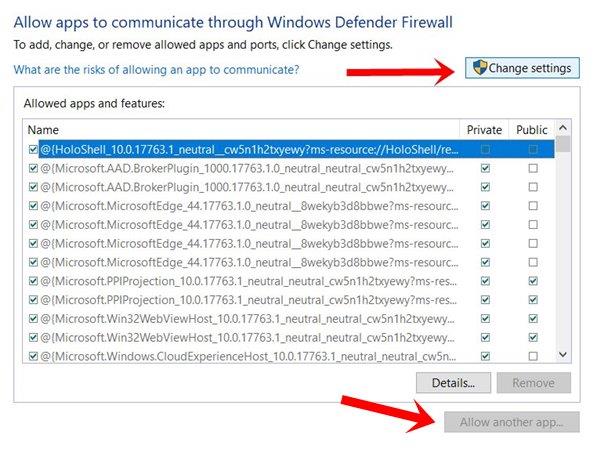
- Als er geen uitvoerbaar bestand van Steam en Oblivion in de lijst wordt gevonden, moet u ervoor zorgen dat u: Een andere app toestaan.
- Blader en selecteer de bestanden en sla de wijzigingen op door op . te klikken Oké.
- Start uw computer opnieuw op en controleer het probleem.
Dat is het, jongens. We gaan ervan uit dat deze gids nuttig voor u was. Voor verdere vragen kunt u hieronder reageren.
FAQ
Hoe verwijder ik de vergetelheid volledig uit Windows 10?
Zorg ervoor dat Oblivion, elke bijbehorende launcher of mod volledig is gesloten en dat er geen achtergrondproces dat is gekoppeld aan de game of de ondersteuningsbestanden op de achtergrond wordt uitgevoerd.Klik op het menu Start > Configuratiescherm typen en klik erop in het zoekresultaat. Klik nu om Oblivion te selecteren en kies Installatie ongedaan maken.
Werkt blockhead mod niet op Windows 10?
Zelfs als de BlockHead-mod al op een Windows-computer is geïnstalleerd, verschijnt de specifieke fout vrij vaak. Het is ook vermeldenswaard dat dit probleem zich niet alleen voordoet in Windows 10, maar ook in Windows 7 & 8.1-versies. Het betekent dat veel pc-gamers problemen ondervinden met deze game-mod die zo snel mogelijk moet worden opgelost.
Hoe te repareren dat Oblivion niet werkt op Steam?
Terwijl als je Steam-overlay niet actief is, dit van invloed kan zijn op OBSE tijdens het uitvoeren van het mod-opstartprogramma. Je moet er ook voor zorgen dat de Steam-client wordt uitgevoerd met beheerderstoegang. Omdat Oblivion veel aangepaste bestanden bevat, kan de Windows-beveiligings- of antivirussoftware deze om veiligheidsredenen blokkeren. 1. Voer Steam uit met beheerderstoegang
Hoe Blockhead-mods te repareren die niet werken in Oblivion?
Het wordt aanbevolen om de Nexus Mod Manager niet te gebruiken als u een BlockHead mod-probleem tegenkomt. Probeer liever OBSE Loader Utility te gebruiken om je gamemods goed te laten werken. Om dit te doen: Sluit eerst het spel als het al actief is. Open vervolgens uw standaardwebbrowser> Bezoek de officiële downloadpagina van Oblivion Script Extender.
Hoe te repareren dat Oblivion niet reageert op stoom?
Houd er rekening mee dat Oblivion volledig is gesloten en dat er geen game-/mod-gerelateerde processen op de achtergrond draaien. Om die taken te beëindigen, drukt u op de toetsen Ctrl + Shift + Esc om Taakbeheer te openen > Ga naar Processen > Klik om taken te selecteren en selecteer Taak één voor één beëindigen. Open nu de Steam-client> Meld u aan met uw accountgegevens.
Waarom werken mijn mods niet op Minecraft?
Dus, wat de mogelijke redenen betreft, lijkt het erop dat je het spel misschien speelt zonder BlockHead-mods in te schakelen. Als je ondertussen de game-mod probeert te starten via Nexus Mod Manager, is de kans groot genoeg om verschillende problemen te krijgen.Bovendien kunnen beschadigde of ontbrekende game-mod-bestanden uiteraard meerdere problemen veroorzaken.
Wat doet Blockhead in Oblivion?
Het maakt vrije camerabeweging in het race-/seksmenu mogelijk en maakt pijnvrij inactief overschrijven van inventaris, overschrijven van animaties, overschrijven van uitrustingsmodellen, enz. Ondertussen meldt een deel van de Oblivion dat ze worden geconfronteerd met een ‘Install BlockHead’-fout in Oblivion op Windows.
Hoe installeer ik Blockhead-fout in Oblivion op Windows?
Als geen van de methoden voor u heeft gewerkt en u nog steeds het probleem BlockHead Error in Oblivion op uw Windows-computer krijgt, kan het ook zijn dat de standaard Windows Firewall op de een of andere manier de lopende verbindingen blokkeert. Om dit probleem op te lossen, moet u zowel de Oblivion- als Steam-bestanden toevoegen onder het gedeelte met de witte lijst.
Waarom werkt het spel niet op Windows 10?
De game is niet compatibel met Windows 10 – Als de game oorspronkelijk niet is ontwikkeld om op Windows 10 te draaien, is er een hele reeks compatibiliteitsproblemen die deze foutcode kunnen veroorzaken. Gelukkig kunt u de compatibiliteitsmodus gebruiken om de meeste problemen te omzeilen door het uitvoerbare bestand te dwingen in de compatibiliteitsmodus te draaien met een ouder Windows-besturingssysteem.
Hoe verwijder ik de vergetelheid van mijn MoD-lijst?
Zodra het scannen is voltooid, klikt u met de rechtermuisknop op een mod en klikt u op ‘Filter toepassen voor reiniging’. Wacht. -2. Als je klaar bent, klik je met de rechtermuisknop op een mod, druk je nu op CTRL + A, dit zou alles moeten selecteren. Terwijl u CTRL ingedrukt houdt, deselecteert u Oblivion.esm, Oblivion.exe en de onofficiële Olivion Patch.esp.
Kan Oblivion draaien op Windows XP?
Compatibiliteitsmodus Oblivion is ontworpen om op Windows XP te draaien. Toen Oblivion uitkwam, was Service Pack 2 uit, maar het is bijgewerkt om perfect te werken op Service Pack 3. Ga naar je Data-map en klik met de rechtermuisknop op obse_loader, ga naar Eigenschappen onderaan.
Hoe Oblivion volledig te verwijderen op Windows 10?
Typ in het tekstvak Uitvoeren ‘appwiz.cpl’ en druk op Enter om het menu Programma’s en onderdelen te openen.Als je eenmaal in het menu Programma’s en onderdelen bent, blader je door de lijst met geïnstalleerde programma’s en zoek je de Oblivion-installatie. Wanneer u het ziet, klikt u er met de rechtermuisknop op en kiest u vervolgens Installatie ongedaan maken in het contextmenu dat zojuist is verschenen.
